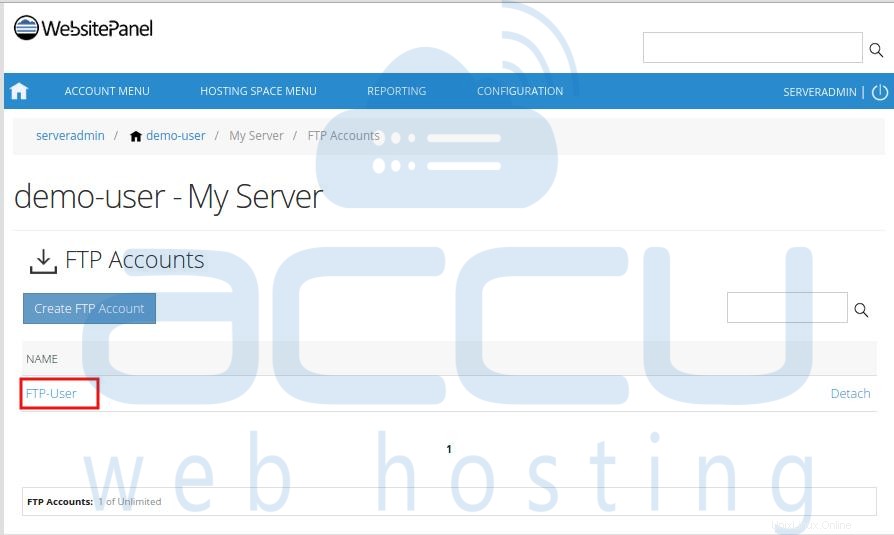Este tutorial lo ayudará a agregar una cuenta FTP desde WebsitePanel 2.1.
- Inicie sesión en WebsitePanel. WebsitePanel se encuentra en la URL http://your-vps-ip:9001.
- Una vez que haya iniciado sesión en WebsitePanel, haga clic en Todos los clientes enlace.
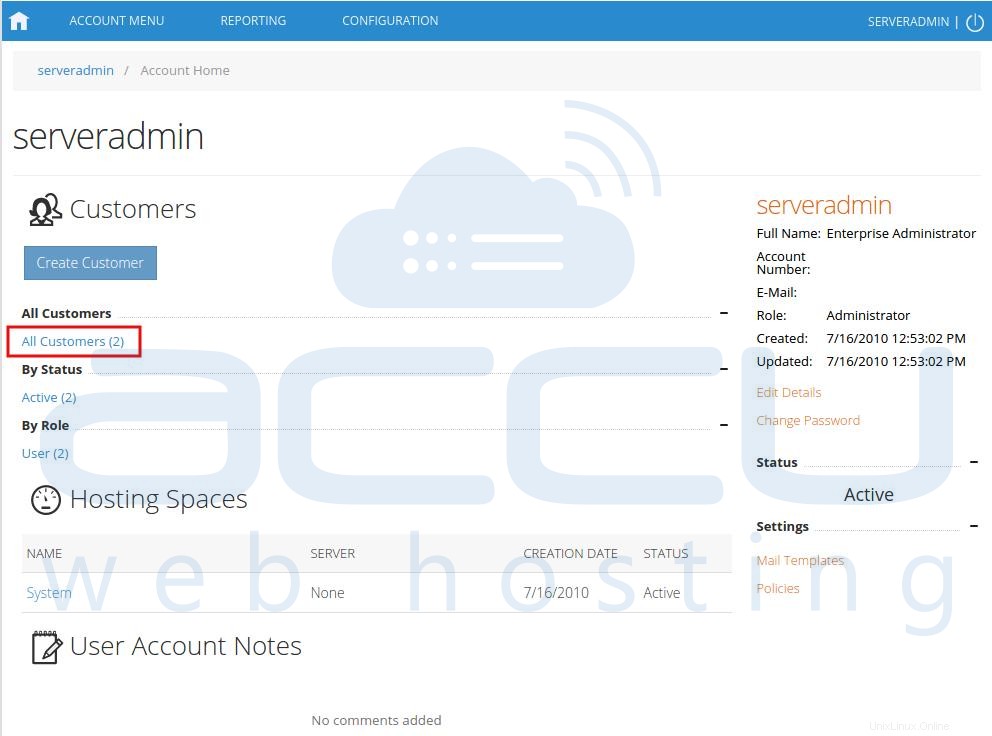
- En la siguiente pantalla, verá la lista de todos los usuarios creados. Si aún no ha creado ningún usuario, verá el administrador predeterminado usuario allí. Haga clic en el enlace del nombre de usuario bajo el cual desea agregar una cuenta FTP.
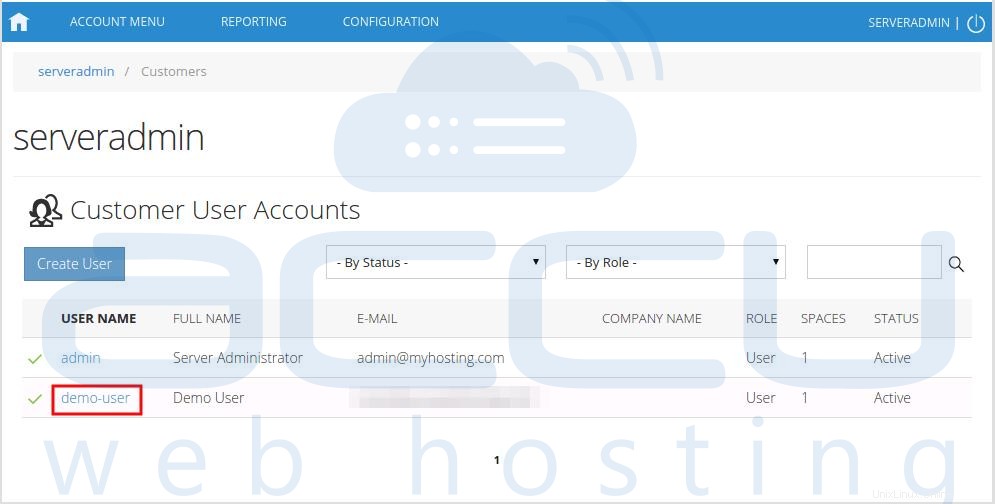
- En la siguiente pantalla, verá íconos para todos los servicios que puede administrar desde WebsitePanel. En Sistema haga clic en Cuentas FTP icono.
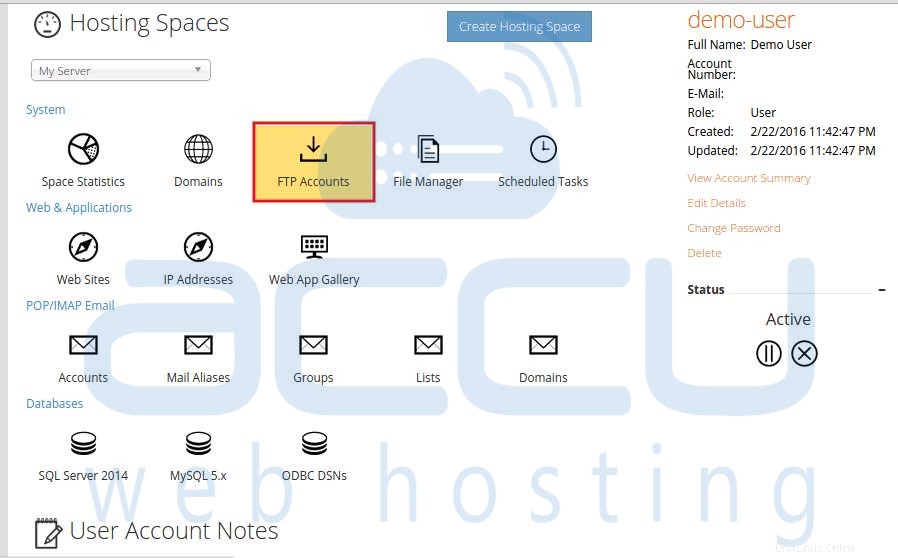
- En la siguiente pantalla, se completará la lista de cuentas FTP creadas anteriormente. Para agregar una nueva cuenta FTP, haga clic en Crear cuenta FTP botón.
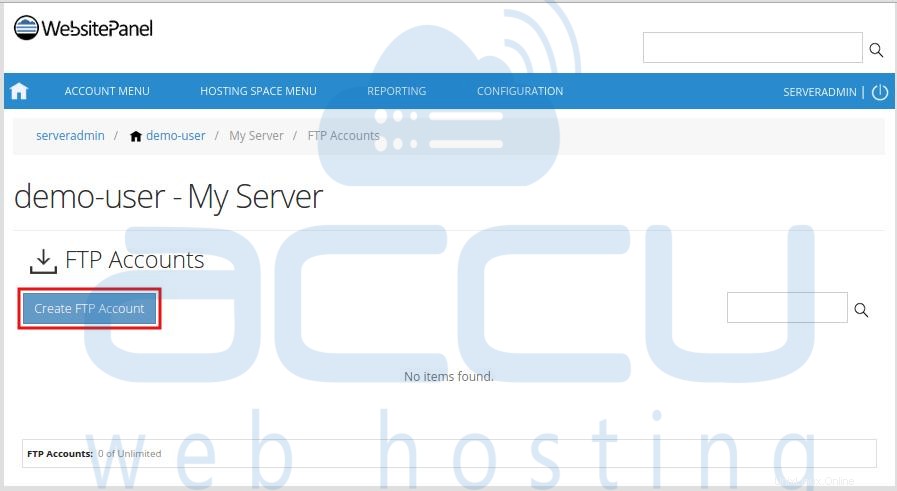
- En la siguiente pantalla, ingrese el nombre de usuario FTP, la contraseña de la cuenta FTP y confírmelas. En la carpeta de inicio seleccione la ruta del directorio donde desea que aterrice el usuario de FTP. Seguir Leer y Escribir marque la casilla de verificación y haga clic en Guardar botón.
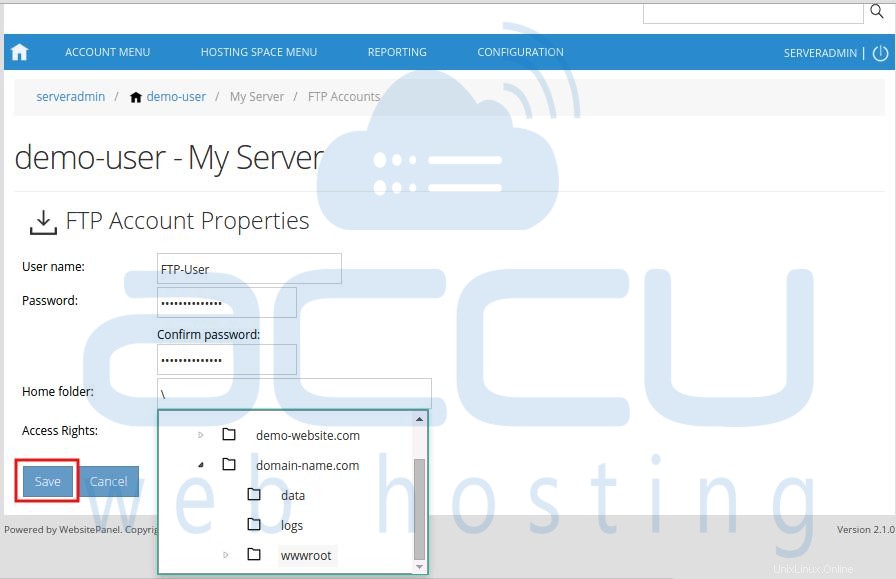
- Una vez que se agrega una nueva cuenta de FTP, puede verla en la lista de todas las cuentas de FTP.